iTop Data Recovery là phần mềm khôi phục dữ liệu máy tính Windows, giúp bạn lấy lại những dữ liệu đã xóa. Về cơ bản thì iTop Data Recovery cũng có đầy đủ các tính năng lấy lại dữ liệu như những phần mềm khác. Ngoài ra phần mềm còn giúp chúng ta tìm kiếm dữ liệu nhanh chóng qua vị trí hoặc loại dữ liệu cần tìm. Bài viết dưới đây sẽ hướng dẫn bạn dùng iTop Data Recovery trên máy tính.
Hướng dẫn dùng iTop Data Recovery trên Windows
Bước 1:
Trước hết bạn tải phần mềm iTop Data Recovery cho máy tính theo link dưới đây.
Sau đó chúng ta tiến hành cài đặt phần mềm trên máy tính như bình thường.
Bước 2:
Dưới đây là giao diện chính của phần mềm iTop Data Recovery.
Tại giao diện này bạn sẽ nhìn thấy 2 tùy chọn quét dữ liệu theo Scan Location và Files Types. Khi đó chúng ta có thể lựa chọn kiểu quét và tìm dữ liệu mình muốn.
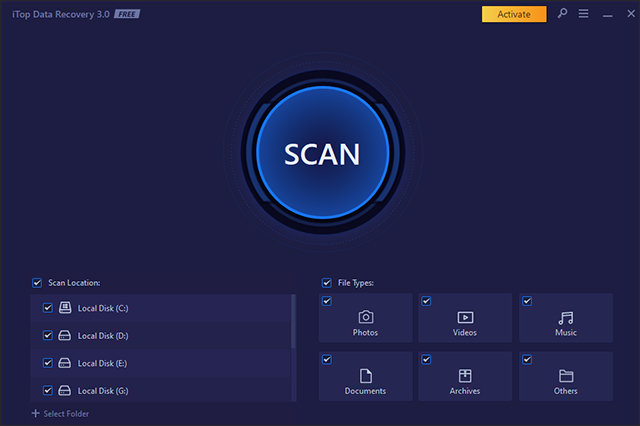
Bước 3:
Bạn lựa chọn kiểu quét và tìm dữ liệu nào mình muốn rồi nhấn chọn ổ đĩa hoặc thư mục bạn muốn quét rồi nhấn vào nút Scan chính giữa để tìm.
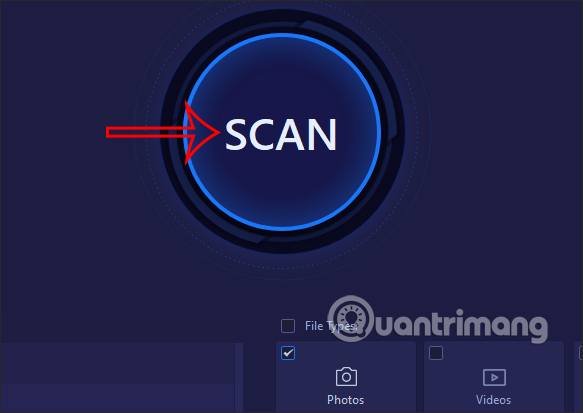
Bước 4:
Ngay sau đó quá trình quét dữ liệu với kiểu file bạn chọn và vị trí sẽ diễn ra. Chúng ta sẽ thấy tổng số lượng file khi quét dữ liệu như hình dưới đây.
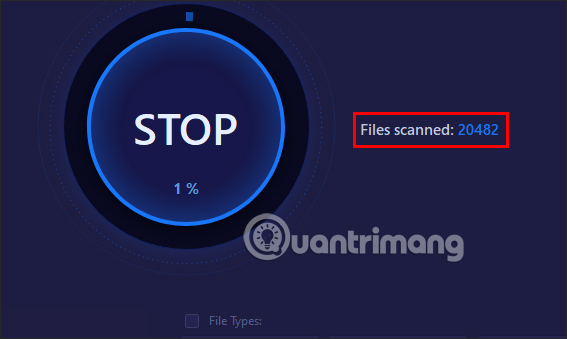
Khi quá trình quét xong bạn sẽ nhìn thấy danh sách các tập tin đã xóa từ vị trí mà bạn đã chọn. Với hình ảnh thì bạn sẽ có thêm mục định dạng của hình ảnh để dễ chọn hơn. Ở mỗi tập tin bạn sẽ nhìn thấy khả năng khôi phục dữ liệu như thế nào tại Recoverability.
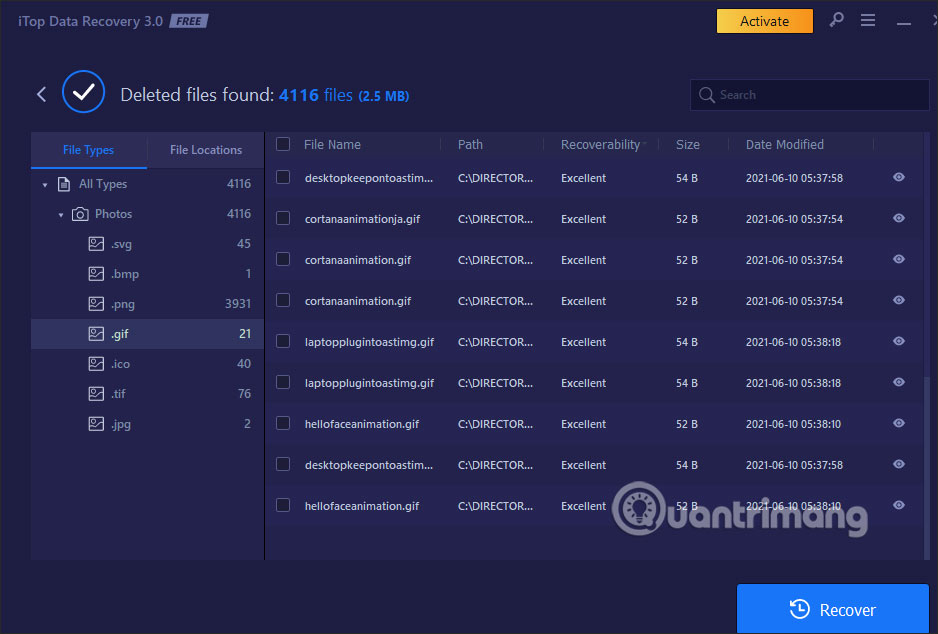
Bạn có thể xem trước tập tin trong danh sách quét này bằng cách nhấn vào biểu tượng con mắt.
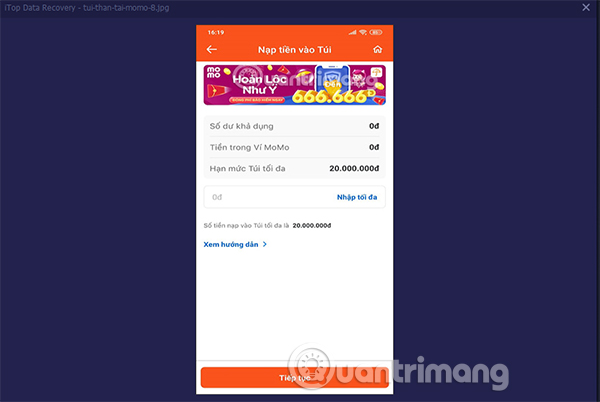
Bước 5:
Bạn tích chọn vào tập tin mình muốn khôi phục rồi nhấn vào tùy chọn Recovery để thực hiện là xong.
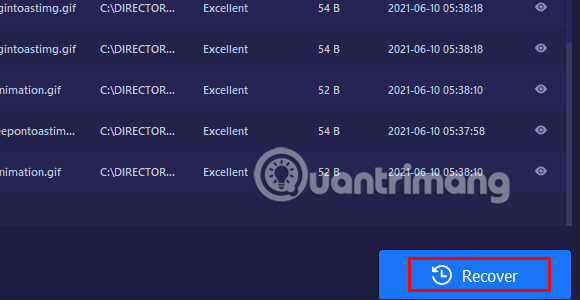
Lưu ý, với bản miễn phí thì bạn chỉ có thể xem trước những tập tin mà mình muốn khôi phục mà thôi, không thể tiến hành khôi phục dữ liệu trừ khi sử dụng bản trả phí.
 Công nghệ
Công nghệ  AI
AI  Windows
Windows  iPhone
iPhone  Android
Android  Học IT
Học IT  Download
Download  Tiện ích
Tiện ích  Khoa học
Khoa học  Game
Game  Làng CN
Làng CN  Ứng dụng
Ứng dụng 








 Windows 11
Windows 11  Windows 10
Windows 10  Windows 7
Windows 7  Windows 8
Windows 8  Cấu hình Router/Switch
Cấu hình Router/Switch 









 Linux
Linux  Đồng hồ thông minh
Đồng hồ thông minh  macOS
macOS  Chụp ảnh - Quay phim
Chụp ảnh - Quay phim  Thủ thuật SEO
Thủ thuật SEO  Phần cứng
Phần cứng  Kiến thức cơ bản
Kiến thức cơ bản  Lập trình
Lập trình  Dịch vụ công trực tuyến
Dịch vụ công trực tuyến  Dịch vụ nhà mạng
Dịch vụ nhà mạng  Quiz công nghệ
Quiz công nghệ  Microsoft Word 2016
Microsoft Word 2016  Microsoft Word 2013
Microsoft Word 2013  Microsoft Word 2007
Microsoft Word 2007  Microsoft Excel 2019
Microsoft Excel 2019  Microsoft Excel 2016
Microsoft Excel 2016  Microsoft PowerPoint 2019
Microsoft PowerPoint 2019  Google Sheets
Google Sheets  Học Photoshop
Học Photoshop  Lập trình Scratch
Lập trình Scratch  Bootstrap
Bootstrap  Năng suất
Năng suất  Game - Trò chơi
Game - Trò chơi  Hệ thống
Hệ thống  Thiết kế & Đồ họa
Thiết kế & Đồ họa  Internet
Internet  Bảo mật, Antivirus
Bảo mật, Antivirus  Doanh nghiệp
Doanh nghiệp  Ảnh & Video
Ảnh & Video  Giải trí & Âm nhạc
Giải trí & Âm nhạc  Mạng xã hội
Mạng xã hội  Lập trình
Lập trình  Giáo dục - Học tập
Giáo dục - Học tập  Lối sống
Lối sống  Tài chính & Mua sắm
Tài chính & Mua sắm  AI Trí tuệ nhân tạo
AI Trí tuệ nhân tạo  ChatGPT
ChatGPT  Gemini
Gemini  Điện máy
Điện máy  Tivi
Tivi  Tủ lạnh
Tủ lạnh  Điều hòa
Điều hòa  Máy giặt
Máy giặt  Cuộc sống
Cuộc sống  TOP
TOP  Kỹ năng
Kỹ năng  Món ngon mỗi ngày
Món ngon mỗi ngày  Nuôi dạy con
Nuôi dạy con  Mẹo vặt
Mẹo vặt  Phim ảnh, Truyện
Phim ảnh, Truyện  Làm đẹp
Làm đẹp  DIY - Handmade
DIY - Handmade  Du lịch
Du lịch  Quà tặng
Quà tặng  Giải trí
Giải trí  Là gì?
Là gì?  Nhà đẹp
Nhà đẹp  Giáng sinh - Noel
Giáng sinh - Noel  Hướng dẫn
Hướng dẫn  Ô tô, Xe máy
Ô tô, Xe máy  Tấn công mạng
Tấn công mạng  Chuyện công nghệ
Chuyện công nghệ  Công nghệ mới
Công nghệ mới  Trí tuệ Thiên tài
Trí tuệ Thiên tài